如何解决ppt不能自动播放的问题,很多人都知道,我写文章、做幻灯片这些活,对于我来说是兼职,而我的本职工作呢是一名IT公司的普通职员;自从我进到这家公司开始,每年公司年会上使用的幻灯片都是由我负责制作的;当然了,幻灯片放映工作也是交由我来负责的。
按照以往的风格,我在制作年会幻灯片的时候都会放几段视频在幻灯片里面,以提升幻灯片的逼格
但是在今年的年会幻灯片制作的时候,我遇到了一个棘手的问题
我兴致冲冲的把幻灯片做完,放映的时候,幻灯片里面的视频卡住了,鼠标多点几下就直接跳到下一页去了,无论我怎么折腾,它就是不会放映。
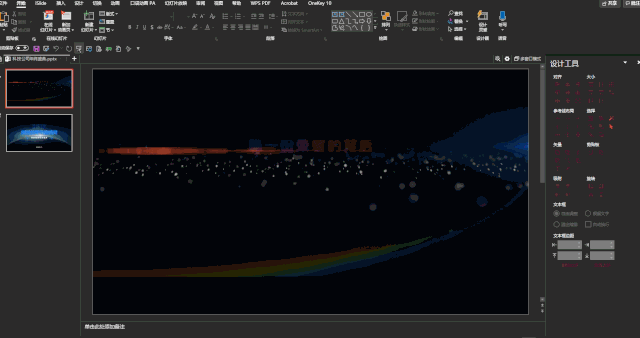
这个问题可把我难住了,我几乎把我所在的幻灯片讨论群里面也问了遍,结果大家都没有遇到过类似的问题。
在这个过程中,我们在好几个同仁的电脑上都尝试播放了,在其他电脑上播放都正常。
最后在网上找了好多帖子才把这个问题搞定了。
那么,究竟要如何才能完美的解决这个问题呢?
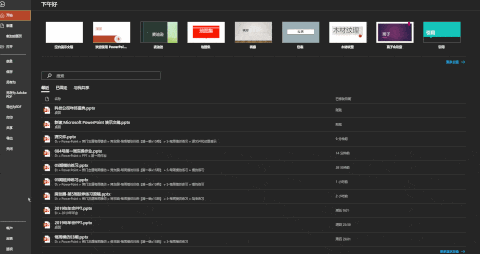
其实解决起来很简单,让这个问题变得棘手的只是因为相关操作藏得还挺深,大家都不会注意到相关的选项。
上面的动图大家可能看得不是很清楚,下面我们一步步讲解。
第一步
选择PowerPoint软件中开始旁边的“文件”选项卡
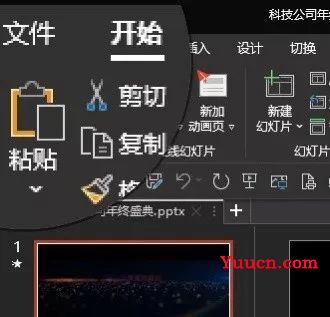
第二步
在文件选项卡左下角找到“选项”菜单(我使用的是Office365,老版本的位置可能会不一样,如果没找到,可根据自己使用的Office版本在百度查询“选项”菜单的正确位置,在此就不做提示了)
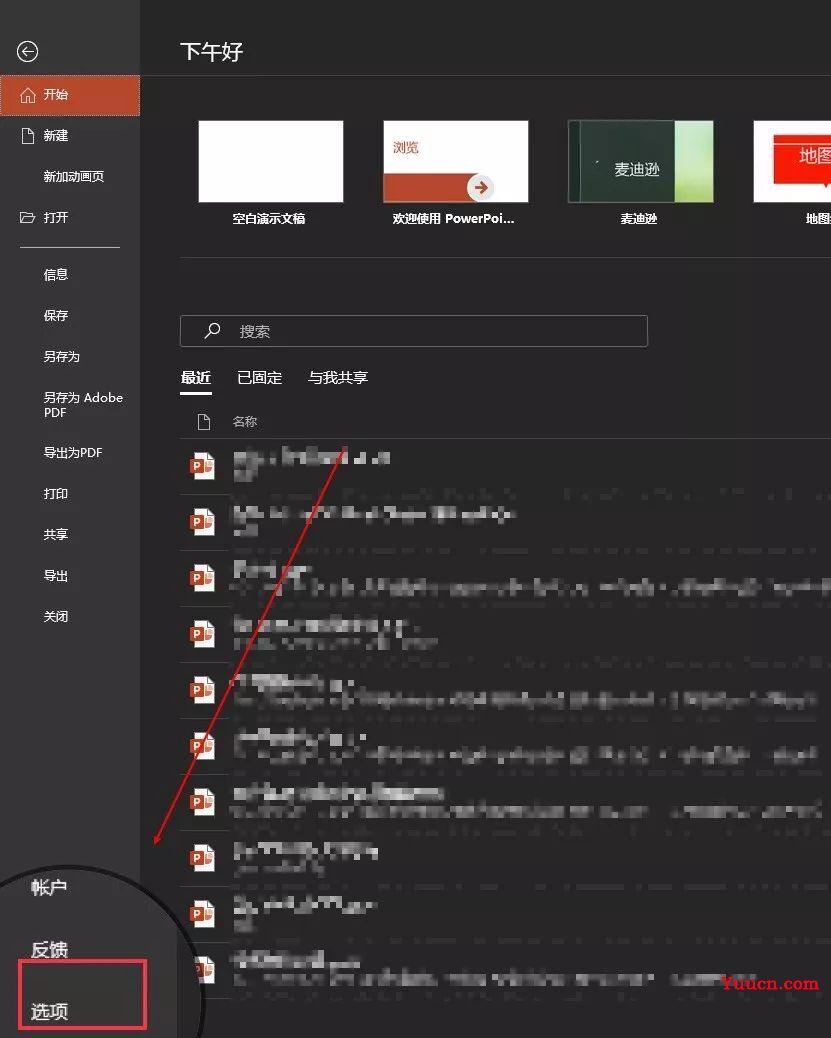
第三步
在“选项”中找到“高级”菜单
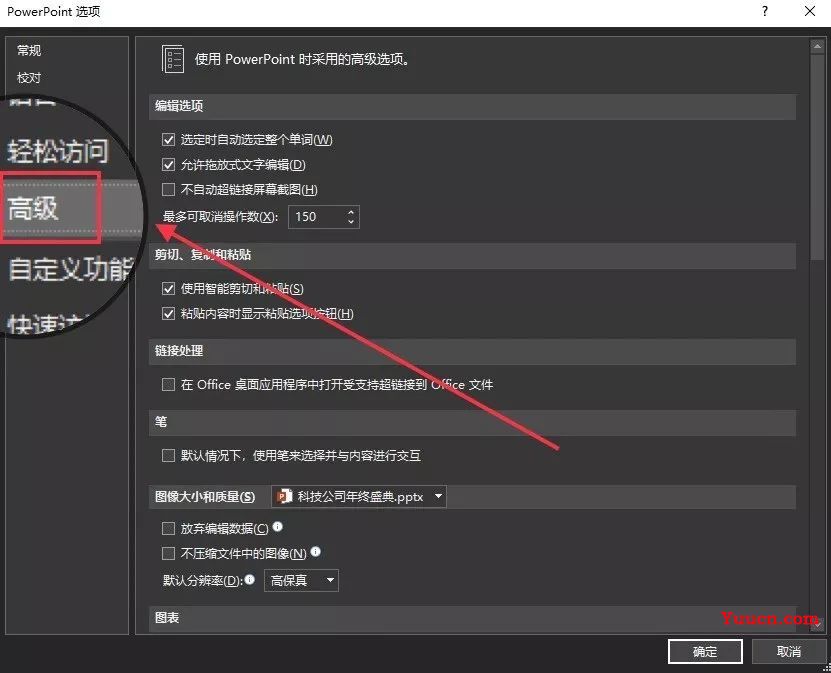
第四步
下滑找到“高级”菜单下面的“显示”选项,并勾选“禁用幻灯片放映硬件图形加速”选项
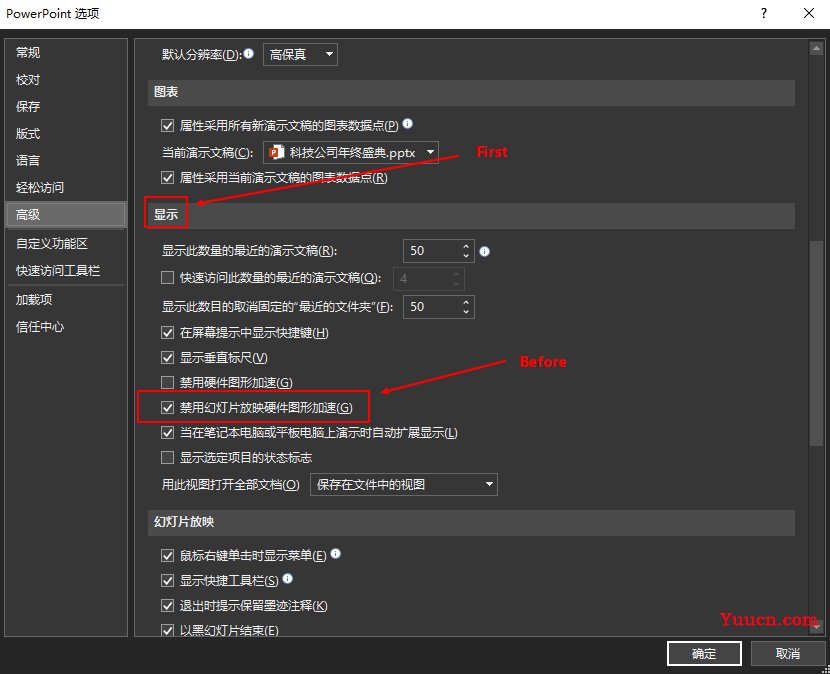
好了,这样就大功告成了,再去播放你的幻灯片试试,是不是幻灯片当中的视频就可以正常播放了呢